win下开发环境搭建
1. gcc编译器安装和环境配置
-
下载mingw-64编译器压缩包,并解压放在C盘目录下

-
设置环境变量
将mingw64目录下的bin文件夹路径放在win的Path环境变量中。

2. 代码编辑
-
首先打开VScode,如下图

-
选择文件,打开文件夹

-
在弹出的窗口选择一个文件夹作为保存代码的工作空间,这里我选择桌面的一个文件夹。

-
安装c/c++插件

-
新建一个cpp文件,并编写好自己的代码

-
点击运行和调试,并选择GDB-> g++.exe


-
在main.cpp文件目录下创建CMakeList.txt文件,并添加内容

-
按住crtl+shift+p,在弹出的对话框中输入cmake,选择cmake configure,并选择gcc 8.1.0

此时系统会自动创建一个名字为build的文件夹
-
在vscode中新打开一个终端,然后输入
cd build 命令,进入到build文件夹下,然后输入cmake … 命令 配置cmake

-
再输入mingw32-make.exe,生成可执行文件,表示cmake配置成功
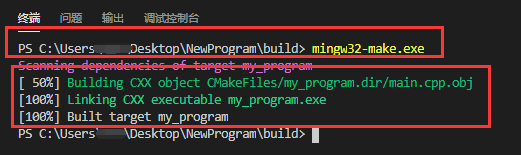
后面为了方便和VS一样按F5即可调试代码还需要配置以下的东西。 -
在生成的launch.json文件中更改可执行文件路径和名字

-
将以下内容复制到tasks.json文件中
{
"version": "2.0.0",
"options": {
"cwd": "${workspaceFolder}/build"
},
"tasks": [
{
"type": "shell",
"label": "cmake",
"command": "cmake",
"args": [
".."
]
},
{
"label": "make",
"group": {
"kind": "build",
"isDefault": true
},
"command": "mingw32-make.exe",
"args": [
]
},
{
"label": "C/C++: g++.exe 生成活动文件",
"dependsOn":[
"cmake",
"make"
]
},
],
}
- 至此,开发环境就搭配好啦,可以按F5进行调试代码
























 被折叠的 条评论
为什么被折叠?
被折叠的 条评论
为什么被折叠?








